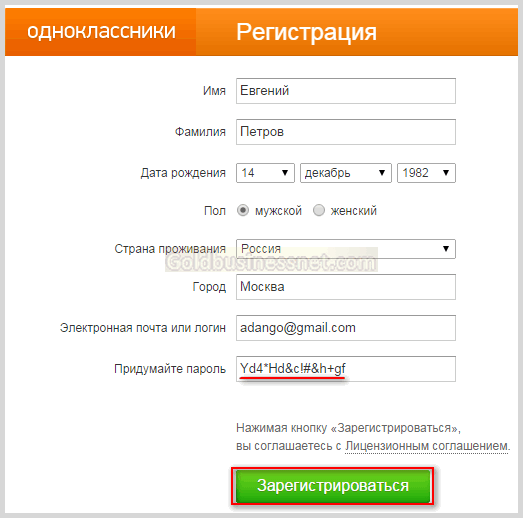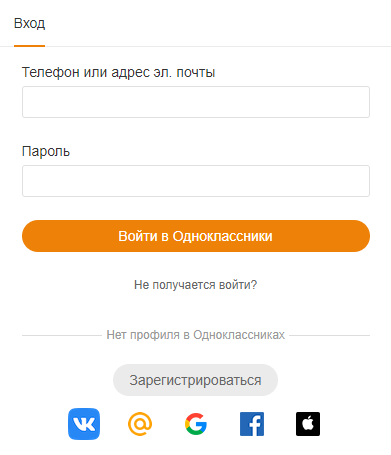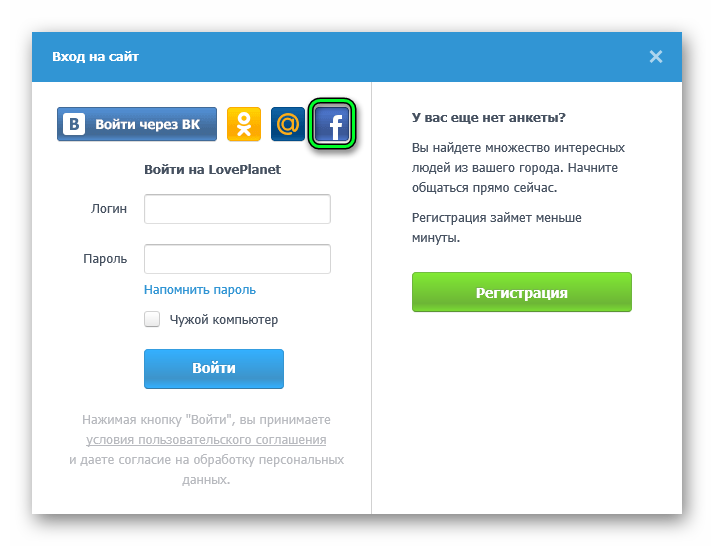Используйте Game Center, чтобы играть с друзьями
Отправляйте запросы на добавление в друзья, управляйте своим профилем, получайте достижения и соревнуйтесь в списках лидеров на разных устройствах с помощью Game Center.
Создайте профиль Game Center
Узнайте, как создать профиль с персонализированными заметками и инициалами.
На iPhone, iPad или iPod touch
- Откройте Настройки. Прокрутите до Game Center и коснитесь его.
- Если Game Center не включен, включите его, а затем войдите в систему, используя свой Apple ID.*
- Коснитесь поля «Псевдоним», чтобы ввести имя, которое будут видеть ваши друзья, когда вы вместе играете в игры. Если вы не можете придумать имя, вы можете выбрать одно из случайно сгенерированных предложений.
- Чтобы персонализировать изображение, которое отображается вместе с вашим псевдонимом, нажмите Изменить в кружке вверху страницы. Отсюда вы можете создать Memoji, использовать существующий или настроить отображение инициалов вашего псевдонима.

На вашем Mac
- Откройте приложение App Store.
- Если Game Center не включен, включите его, затем войдите в систему, используя свой Apple ID.*
- Выберите меню Apple > «Системные настройки», затем нажмите «Учетные записи Интернета».
- Чтобы персонализировать изображение, которое отображается с вашим псевдонимом, вернитесь в настройки на своем iPhone, iPad или iPod touch. Прокрутите до Game Center и коснитесь его. Отсюда вы можете создать Memoji, использовать существующий или настроить отображение инициалов вашего псевдонима.
Узнайте, как используется ваш профиль Game Center
Добавить друзей
Вы можете добавлять друзей в Game Center.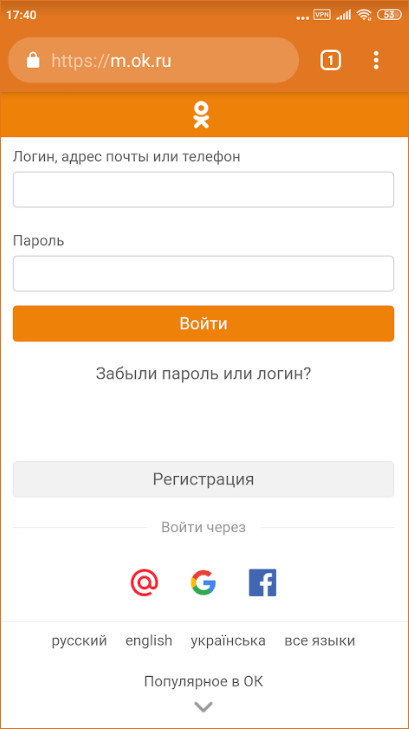
На iPhone, iPad или iPod touch
- Откройте Настройки. Прокрутите до Game Center, затем коснитесь его.
- Нажмите «Друзья».
- Нажмите «Добавить друзей».
- Введите номер телефона или адрес электронной почты человека, которого вы хотите пригласить в друзья в Game Center, или нажмите кнопку «Добавить», чтобы пригласить одного из ваших контактов. Как только этот человек примет запрос через приложение «Сообщения», вы сможете увидеть его в своем списке друзей.
На компьютере Mac
- Выберите меню Apple > «Системные настройки», затем нажмите «Учетные записи Интернета».
- Щелкните свой идентификатор Game Center.
- Нажмите Добавить друзей.
- Введите номер телефона или адрес электронной почты человека, которого вы хотите пригласить в друзья в Game Center, или нажмите кнопку «Добавить», чтобы пригласить одного из ваших контактов. Как только этот человек примет запрос через приложение «Сообщения», вы сможете увидеть его в своем списке друзей.

Удалить друзей или пожаловаться на пользователей Game Center
Узнайте, как перестать дружить с кем-либо в Game Center.
На iPhone, iPad или iPod touch
- Откройте «Настройки». Прокрутите до Game Center, затем коснитесь его.
- Нажмите «Друзья», чтобы увидеть список пользователей, с которыми вы дружите, и пользователей, с которыми вы недавно играли.
- Проведите влево по имени пользователя, чтобы открыть дополнительные параметры.
Нажмите «Удалить», чтобы перестать дружить с кем-либо в Game Center. Это также удаляет вас из их списка друзей. Чтобы сообщить о мошенничестве, неприемлемом содержании или другой проблеме в профиле, нажмите «Сообщить» и следуйте инструкциям на экране.
На вашем Mac
- Выберите меню Apple > «Системные настройки», затем нажмите «Учетные записи Интернета».
- Щелкните свой идентификатор Game Center, чтобы просмотреть список пользователей, с которыми вы дружите, и пользователей, с которыми вы недавно играли.

- Щелкните имя пользователя, которого вы хотите удалить.
- Нажмите «Удалить», чтобы перестать дружить с кем-либо в Game Center. Это также удаляет вас из их списка друзей. Чтобы сообщить о мошенничестве, неприемлемом содержании или другой проблеме в профиле, нажмите «Сообщить» и следуйте инструкциям на экране.
* Если вы видите, что псевдоним или другая информация уже настроены, возможно, у вас уже есть профиль Game Center. Чтобы убедиться, что вы вошли в систему с помощью своего Apple ID на iPhone, iPad или iPod touch, перейдите в «Настройки» и найдите свой Apple ID. Чтобы убедиться, что вы вошли в систему с помощью Apple ID на своем Mac, выберите меню Apple > Системные настройки, затем нажмите «Учетные записи Интернета» и найдите свой Apple ID на боковой панели.
Информация о продуктах, не производимых Apple, или о независимых веб-сайтах, не контролируемых и не тестируемых Apple, предоставляется без рекомендации или одобрения. Apple не несет ответственности за выбор, работу или использование сторонних веб-сайтов или продуктов.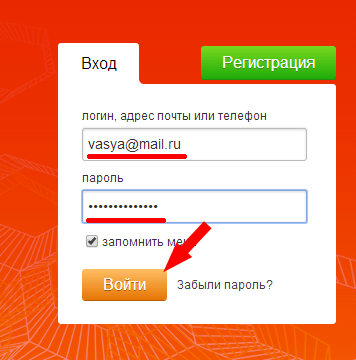 Apple не делает никаких заявлений относительно точности или надежности сторонних веб-сайтов. Свяжитесь с продавцом для получения дополнительной информации.
Apple не делает никаких заявлений относительно точности или надежности сторонних веб-сайтов. Свяжитесь с продавцом для получения дополнительной информации.
Дата публикации:
Вот как ваши друзья могут помочь вам восстановить вашу учетную запись Facebook – WFTV
В наши дни у всех нас на уме миллион вещей, и мы нередко становимся забывчивыми в самый неподходящий момент.
Один из самых частых провалов в памяти, с которым сталкиваются многие из нас, возникает при входе в наши онлайн-аккаунты. Я не знаю, что это такое, но запомнить этот пароль — будь то буквы, цифры, специальные символы или какая-то комбинация в нем — может быть одной из самых сложных задач.
А что произойдет, если мы введем неправильный пароль несколько раз? Нас заблокировали из нашего аккаунта!
Facebook предлагает нам простой способ восстановить доступ к нашим учетным записям, если мы забыли пароль или были заблокированы иным образом.
Вот как это работает: среди своих друзей на Facebook вы можете выбрать доверенные контакты, которые могут безопасно отправить вам код восстановления со специальным URL-адресом. Это то, что вы будете использовать, чтобы вернуться в свою учетную запись.
Хотя процесс включает в себя выполнение ряда шагов, ваши доверенные контакты также несут определенную ответственность. Главное, они должны убедиться, что это действительно вы, прежде чем передавать эти коды безопасности. После того, как вы введете коды, вы получите доступ к своей учетной записи.
Чтобы повысить уровень безопасности, как только вы выберете свой доверенный контакт (контакты), Facebook уведомит их, чтобы они знали, что и для кого это, на случай, если вам когда-нибудь понадобятся коды безопасности. Вот пошаговое руководство по выбору контактов:
- В Facebook перейдите к настройкам безопасности и входа
- Прокрутите вниз до пункта «Выберите от 3 до 5 друзей, с которыми можно связаться, если вас заблокируют», и нажмите «Изменить».

- Нажмите «Выбрать друзей » и введите имена людей, которых вы хотите добавить в свои доверенные контакты.
После того, как вы добавите свои доверенные контакты, вы увидите экран, который позволит вам ввести три кода, которые будете знать только вы и ваши контакты.
Не волнуйтесь, вы можете изменить список в любое время, чтобы изменить его. Теперь, когда вы это сделали, вы готовы к тому, что ваша учетная запись будет заблокирована. Что делать:
- Перейдите на страницу входа и нажмите Забыли аккаунт?
- Войдите в свой профиль, введя свое полное имя, имя пользователя, адрес электронной почты или номер телефона и нажав «Поиск». Если у вас нет доступа к чему-либо из вышеперечисленного, вам придется ввести новый адрес электронной почты или номер телефона. Это то, что Facebook будет использовать, чтобы связаться с вами. Вот как выглядит этот экран ниже.
После того, как вы введете новый адрес электронной почты или номер телефона, вы перейдете на страницу с надписью «Обратитесь за помощью к своим доверенным контактам».